原標題:如何一鍵提取PDF文檔中的所有圖片?
目前PDF文檔被大家廣泛應用,主要是因為PDF文檔在傳輸和轉換的過程中比較穩定,所以PDF格式幾乎是辦公文件格式的首選。大家都知道PDF文檔轉換格式以及編輯都需要專門的PDF編輯器來實現。
但是在工作中可能會遇到提取PDF文檔中的圖片,比如從一份PDF說明書或產品演示當中取出需要的圖片。PDF文件打開之后沒辦法直接另存圖片為或者復制圖片,我們常用的辦法就是用截圖工具保存下來,一兩張圖片用截圖還好,要是上百張的話,估計弄的頭都大,所以這種操作方式是非常低效率的,那么我們怎樣快速進行批量PDF圖片提取呢?面臨要提取PDF中圖片的情況時,我們應該怎么做呢?

今天小編就給大家帶來一款神器:迅米PDF轉換器,可以一鍵提取PDF文檔中的所有圖片,1分鐘解決問題圖片截取難題,來,姐帶你飛!
方法:使用迅米PDF轉換工具
大家在百度搜索關鍵詞“西米正版軟件”,打開西米正版軟件官網,然后再搜索框里搜索關鍵詞“迅米PDF轉換器”,大家可以下載安裝,這里就不再多做贅述。
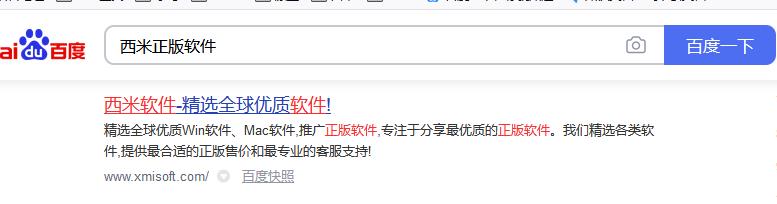 西米正版軟件
西米正版軟件
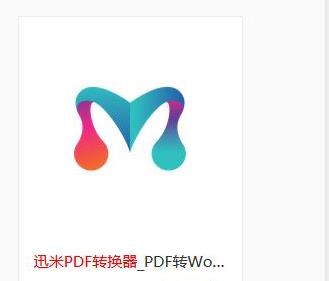 迅米PDF轉換工具
迅米PDF轉換工具
步驟一:選擇“PDF圖片獲取”
打開迅米PDF編輯器,選擇PDF其他操作-PDF圖片獲取,點擊添加文件,可以添加一個或多個PDF文件,如下圖所示:
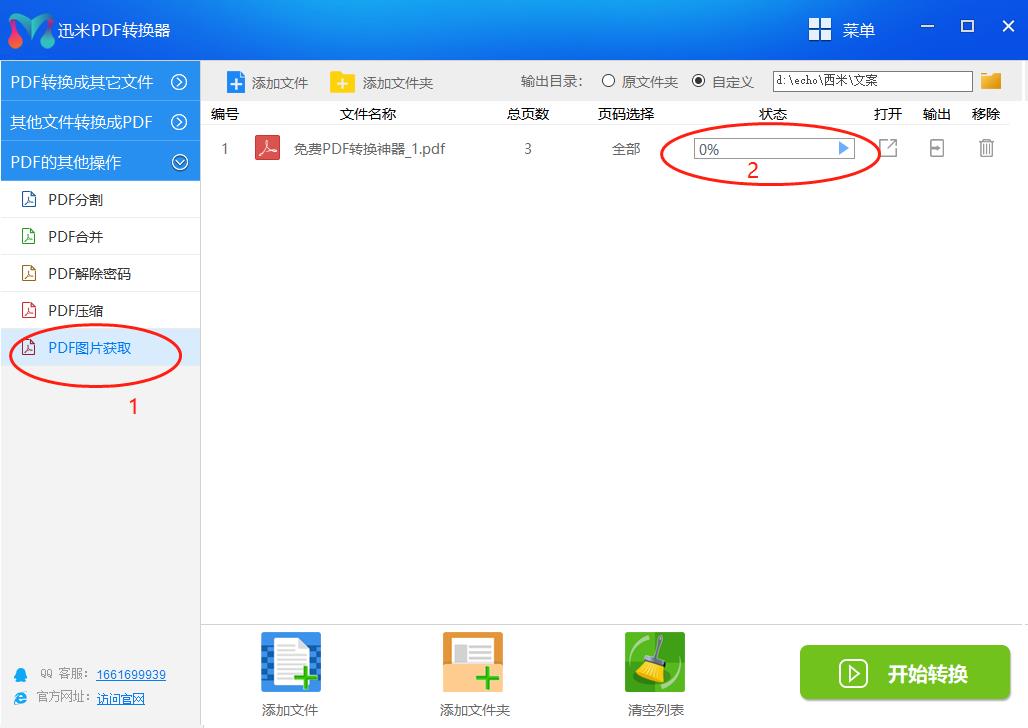 迅米PDF轉換工具
迅米PDF轉換工具
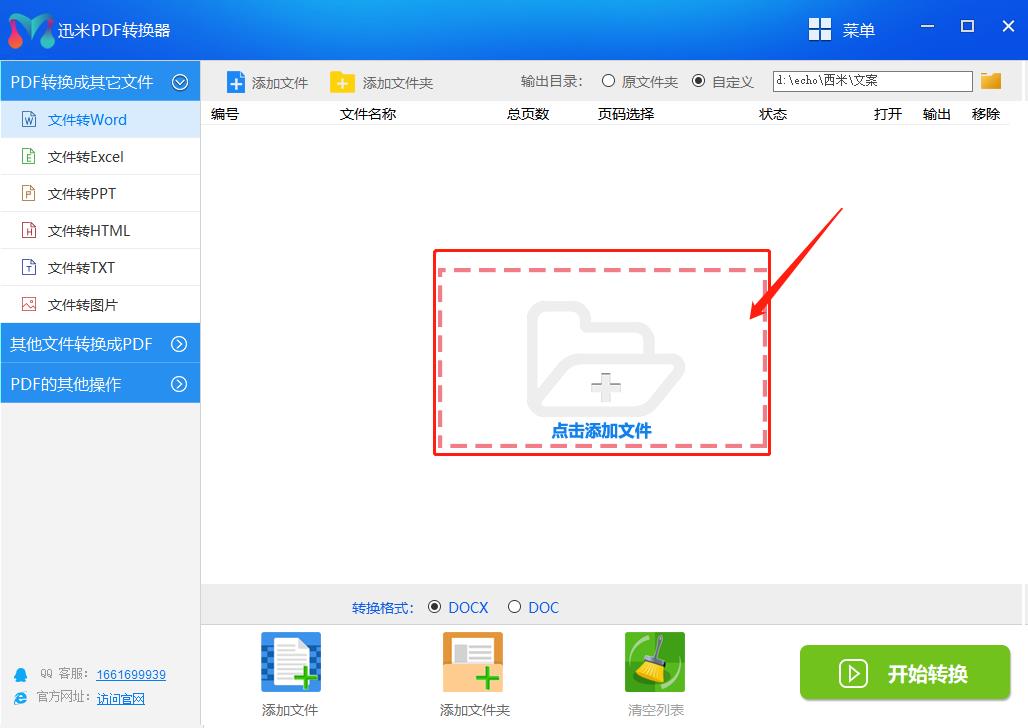 迅米PDF轉換工具
迅米PDF轉換工具
步驟二:開始提取圖片
這如果有多個文檔需要同時轉換,可以添加文件夾,如下所示可以增加多個文件,點擊“開始轉換”文檔即可同時轉換。如下圖所示,
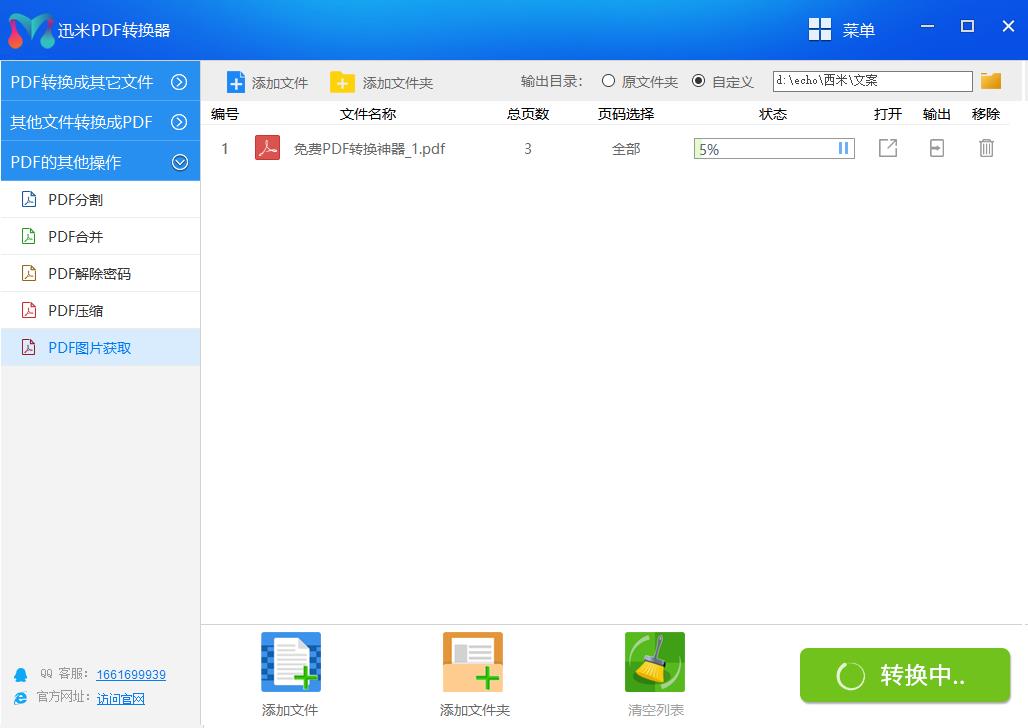 迅米PDF轉換工具
迅米PDF轉換工具
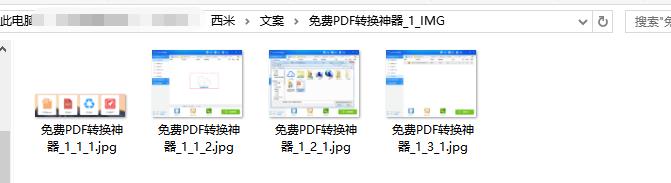 迅米PDF轉換工具
迅米PDF轉換工具
就這樣可以解決PDF文檔提取圖片的難題,下面就是我們提取出來的圖片,是不是很簡單呢?這樣就不用一張一張的存儲圖片了,基本可以1分鐘解決圖片提取問題,如果大家有什么問題還可以留言問小編。迅米PDF編輯器還是非常實用的,推薦給大家使用。返回搜狐,查看更多
責任編輯:




)














